
Hãy nhập câu hỏi của bạn vào đây, nếu là tài khoản VIP, bạn sẽ được ưu tiên trả lời.


Phát biểu nào sau đây là đúng?
A. Phần cứng có thể làm việc độc lập, không cần đến phần mềm.
B. Phần mềm có thể tự làm mọi việc, không cần đến phần cứng.
C. Cả phần cứng và phần mềm đều cần thiết để máy tính hoạt động.

Phần mềm là ứng dụng
Phần Cứng bộ phân trong ứng dụng
ko bít làm

Em đồng ý với ý kiến của bạn. Phần cứng máy tính giống như cơ thể của con người vì nó là bộ phận vật lý của máy tính, bao gồm các thành phần như vi xử lý, bộ nhớ, ổ cứng, và các linh kiện khác. Tương tự như cơ thể con người, phần cứng máy tính cung cấp nền tảng vật lý để hoạt động và thực hiện các chức năng. Phần mềm máy tính giống như suy nghĩ và quyết định của con người vì nó là tập hợp các chương trình và mã nguồn được thiết kế để điều khiển và điều chỉnh hoạt động của phần cứng. Phần mềm quyết định các tác vụ và chức năng mà máy tính có thể thực hiện, tương tự như cách suy nghĩ và quyết định của con người ảnh hưởng đến hành động của chúng ta.


Một số thao tác không đúng sẽ gây lỗi cho phần cứng, phần mềm máy tính:
- Tắt máy tính bằng cách ngắt nguồn điện đột ngột sẽ gây lỗi phần mềm, phần cứng máy tính.
- Dùng vải thô ráp lau màn hình hay để vật sắc nhọn tác động vào màn hình sẽ dẫn đến xước, nứt vỡ màn hình.
- Va đập mạnh sẽ gây lỗi, hỏng thiết bị phần cứng.
- Lắc mạnh khi tháo, lắp thẻ nhớ USB, bàn phím, chuột sẽ làm hỏng cổng kết nối, đầu nối.
- Để máy tính bị ẩm, ướt, bụi, bẩn sẽ gây lỗi, hư hỏng thiết bị phần cứng.
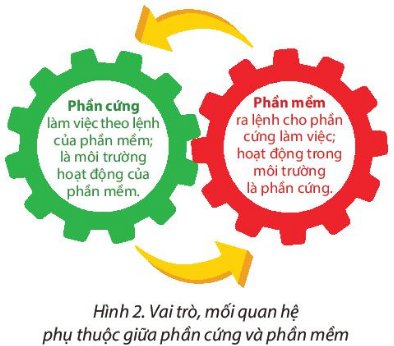
Về mặt vật lý, phần cứng được xem là cấu tạo của máy tính, nó mang tính cố định, thường nằm ở bên trong hay ngoài máy mà con người có thể quan sát và chạm vào chúng được, bao gồm các thiết bị, linh kiện điện tử.
Hiểu đơn giản phần mềm máy tính là các chương trình chạy trong máy tính và được viết bằng ngôn ngữ lập trình theo một trật tự cụ thế.
Nếu không có phần mềm thì màn hình máy sẽ không hiện thị bất cứ thứ gì, loa sẽ không phát ra âm thanh, gõ phím hay di chuột sẽ không có hiệu ứng trên màn hình, có thể nói phần mềm đem lại sự sống cho phần cứng. Có 2 loại phần mềm bao gồm phần mềm hệ thống và phần mềm ứng dụng.
Khi động vào máy tính, ít nhất chúng ta cũng phải biết được cấu hình của máy tính như thế nào? Xem máy tính đó mạnh hay yếu. Nó phần nào cũng thể hiện được sự chuyên nghiệp của bạn. Việc này rất cần thiết khi chúng ta đi mua máy tính, giúp ta mua không mua phải những máy tính con rùa. Còn trong quá trình sử dụng, biết cách kiếm tra cấu hình máy tính giúp ta lựa chọn những phần mềm phù hợp để cài. Đồng thời lúc cần thiết có thể tiến hành nâng cấp.

Cấu hình máy tính chính là các thông số về phần cứng của máy tính đó. Trong máy tính có rất nhiều phần cứng, nhưng chúng ta quan tâm nhất là: Ram, CPU, Win 32 hay Win 64. Những phần cứng đó là những bộ phận quyết định máy tính của bạn mạnh hay yếu. Sau đây là 1 số cách kiểm tra cấu hình máy tính đơn giản, nhanh chóng và dễ làm. Bạn nên biết để bổ sung kiến thức sử dụng máy tính cho mình.
Cách 1: Chuột phải vào biểu tượng My Computer rồi chọn properties.Ở ngoài màn hình máy tính có biểu tượng My computer. Bạn click chuột phải vào đó rồi chọn Properties. Các thông số về cấu hình máy tính sẽ hiện ra. Bạn chỉ cần chú ý các thông số sau:
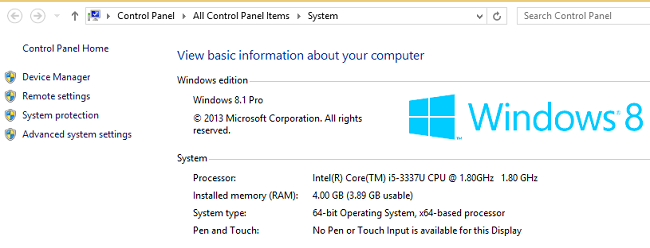
Thứ nhất: nhìn trên cùng phần Windows edition: phần này cho ta biết máy tính của mình đang cài bản windows nào win XP, win 7, win 8 hay win 10. ở đây, máy tính của mình đang cài bản win 8.1Thứ 2: là phần system. Trong phần này:- Processor: chính là cấu hình CPU của máy tính. Ở đây máy tính của mình đang sử dụng là CPU core i5, tần số 1.80GHz. Core I càng cao thì máy tính càng tốt. Hiện nay, các loại CPU Core i có là: Core I3, Core I5, Core I7. Máy mình core i5 nên chỉ ở mức trung bình, nếu bạn là Core i7 thì máy tính rất tốt. Ngoài các core I ra. Máy tính còn có các loại CPU khác nữa. Và thứ tự từ cao đến thấp sẽ là: Core -> Dual -> Pen. Các loại Dual và Pen hiện nay không còn sản xuất. Nhưng nếu các bạn mua những máy tính cũ thì vẫn có những cấu hình như vậy. Tất nhiên nó sẽ chậm hơn Core rồi. Còn tần số 1.80 GHz hiểu đơn giản là tần số càng cao máy tính chạy càng nhanh
- Installed Memory(RAM): Chúng ta thường gọi là Ram. Đơn vị của Ram thường là GB hoặc MB. Đọc là ghi hoặc mega bai. GB > MB và 1MB = 1024 MB. Máy tính của mình có cấu hình ram là 4 ghi. Máy tính có 4 Ghi ram là máy tính tương đối mạnh. Hiện nay, Ram có các thông số là: 8Gb, 4Gb, 2 Gb, 1Gb, 512Mb, 128 Mb. Mình sắp xếp theo thứ tụ giảm dần. Máy tính có cấu hình ram 1GB hay 512 MB hay 128 MB là máy tính có cấu hình thấp. Bạn sử dụng, máy tính sẽ rất chậm. Hiện nay, các loại ram Mb không còn được sản xuất. Tuy nhiên, nếu máy tính cũ thì bạn vẫn có thể bắt gặp cấu hình như vậy.
- System type: Thông báo cho bạn biết: máy tính của bạn đang cài hệ thống win nào ? 32 bít hay 64 bít. Ở đây máy tính của mình đang dùng là win 64 bít. Việc cài win 32 bit hay 64 bít nó sẽ ảnh hưởng tới việc sau này bạn cài phần mềm. Một số phần mềm có các bản cài đặt khác nhau đối với win 32 hoặc win 64. Ngoài ra, cấu trúc thư mục trong ổ cài win của win 32 và win 64 cũng khác nhau. Thông số này nếu bạn cài các phần mềm khó thì để ý, còn những phần mềm cơ bản thì thôi. Cũng chả cần thiết phải biết làm gì
Ngoài ra, bên dưới còn có thêm các thông tin về Computer Name, Domain... Những thông số đó bạn biết để tham khảo. Nó có là để xác định máy tính của bạn.Cách 2: Mở hộp hội thoại Run gõ dxdiag vào và ấn phím Enter.Để mở hộp thoại Run bạn nhấn tổ hợp phím Windows + R. Sau đó, gõ dxdiag và hộp thoại. Khi enter, nếu máy tính hỏi gì thì bạn chọn No. Các thông số cấu hình máy tính hiện ra. Với cách này, chúng ta có nhiều thông số hơn.
Các thông số về CPU, RAM, win 32 bít hay 64 bít đều có đầy đủSystem Model: Đây là thông tin chúng ta cũng rất hay để ý. System Model được hiểu như là mã của CPU. Mỗi CPU có 1 mã riêng, cái này rất cần thiết để lựa chọn Driver cài cho máy tính. Nếu bạn ở mức chuyên sâu thì nên biết phần này, còn không thì thôi.Ngoài ra, bạn có thể cài phần mềm CPU-Z để biết chi tiết hơn. Cách kiểm tra cấu hình máy tính chính xác nhất
Kết luận: Trên đây là 2 cách kiểm tra cấu hình máy tính đơn giản và dễ làm nhất. Việc này ai cũng có thể thực hiện được. Biết được cấu hình máy tính giúp chúng ta rất nhiều trong việc mua cũng như sử dụng máy tính. Nếu còn vấn đề gì chưa rõ, hãy để lại comment để mình có thể giúp các bạn hiểu rõ hơn. Xin cảm ơn.